AutoCAD怎么显示线宽?
设·集合小编 发布时间:2023-03-16 19:35:17 1529次最后更新:2024-03-08 11:23:53
CAD是室内设计建模经常要用到的软件之一,AutoCAD怎么显示线宽,这里让小编给大家大概的介绍一下,让大家知道是怎么回事。
工具/软件
电脑型号:联想(lenovo)天逸510s; 系统版本:Windows7; 软件版本:CAD2016
方法/步骤
第1步
首先我们要打开CAD软件,并创建一张图纸。

第2步
然后我们可以观察到,图纸中有两条线段,线条的线宽显示是一样的,但实际上两条线段设置的线宽不一样。

第3步
我们在工具栏中点击格式标签下的线宽命令。

第4步
然后点击图中箭头所指的选项,将方框打钩。

第5步
这个时候,图纸中的线条就会显示设置的线宽。
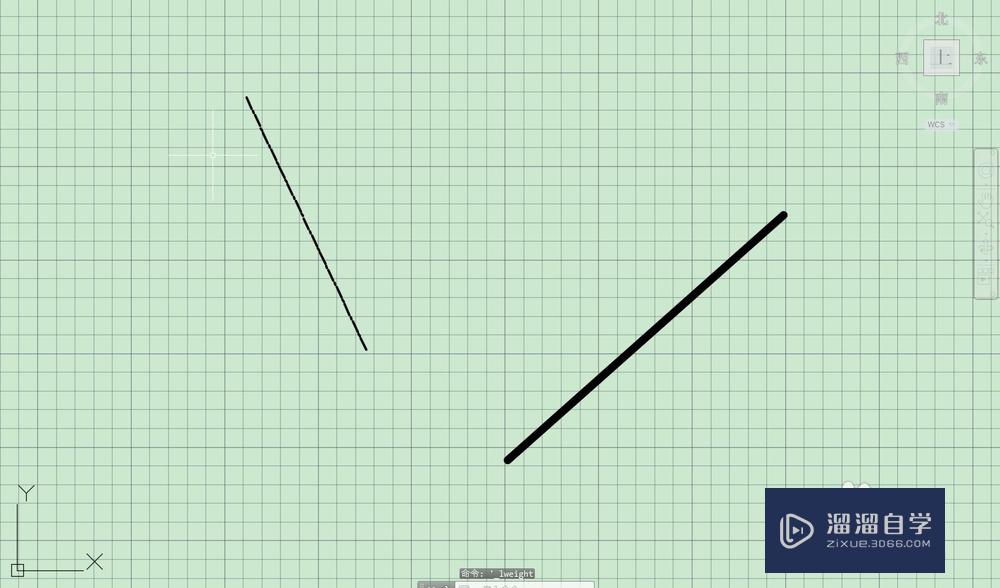
第6步
先写到这里了,谢谢大家的观看。祝大家生活愉快。小编还有许多其他的文章可以观看,如果无法解决问题可以联系小编进行咨询。看不清楚图片的可以点击放大再看哦。
温馨提示
以上就是关于“AutoCAD怎么显示线宽?”全部内容了,小编已经全部分享给大家了,还不会的小伙伴们可要用心学习哦!虽然刚开始接触CAD软件的时候会遇到很多不懂以及棘手的问题,但只要沉下心来先把基础打好,后续的学习过程就会顺利很多了。想要熟练的掌握现在赶紧打开自己的电脑进行实操吧!最后,希望以上的操作步骤对大家有所帮助。
- 上一篇:如何显示CAD中的线条的线宽?
- 下一篇:CAD怎么设置打印线型线宽?
相关文章
广告位


评论列表